Hinweis
Für den Zugriff auf diese Seite ist eine Autorisierung erforderlich. Sie können versuchen, sich anzumelden oder das Verzeichnis zu wechseln.
Für den Zugriff auf diese Seite ist eine Autorisierung erforderlich. Sie können versuchen, das Verzeichnis zu wechseln.
Azure Backup stellt integrierte Überwachungs-und Warnungsfunktionen in einem Recovery Services-Tresor bereit. Diese Funktionen sind ohne zusätzliche Verwaltungsinfrastruktur verfügbar. Die einzige Voraussetzung für diese Funktion ist die Konfiguration des Log Analytics-Arbeitsbereichs. Dieses Feature wird in den folgenden Szenarien unterstützt:
- Überwachen von Daten aus mehreren Recovery Services-Tresoren über mehrere Abonnements hinweg
- Transparenz hinsichtlich benutzerdefinierter Szenarien
- Konfigurieren von Warnungen für benutzerdefinierte Szenarien
- Anzeigen von Informationen aus einer lokalen Komponente. Dabei kann es sich beispielsweise um Informationen aus System Center Data Protection Manager in Azure handeln, die das Portal nicht in Sicherungsaufträgen oder Sicherungswarnungen anzeigt.
Überwachen von Sicherungsaufträgen mithilfe des Log Analytics-Arbeitsbereichs
Voraussetzungen für die Verwendung des Protokollanalyse-Arbeitsbereichs
Bevor Sie die Protokollanalyse für die Überwachung verwenden, müssen Sie die folgenden Voraussetzungen berücksichtigen:
- Stellen Sie sicher, dass ein Protokollanalyse-Arbeitsbereich eingerichtet ist. Wenn kein Protokollanalyse-Arbeitsbereich verfügbar ist, erstellen Sie einen.
- Konfigurieren von Diagnoseeinstellungen, um Daten zur Protokollanalyse zu übertragen.
- Konfigurieren der Aufbewahrung der Tabellen oder des Protokollanalyse-Arbeitsbereichs basierend auf dem gewünschten Aufbewahrungszeitraum.
Erstellen von Warnungen mit Log Analytics
In Azure Monitor können Sie Ihre eigenen Warnungen in einem Log Analytics-Arbeitsbereich erstellen. Im Arbeitsbereich verwenden Sie Azure-Aktionsgruppen, um Ihren bevorzugten Benachrichtigungsmechanismus auszuwählen.
Wichtig
Weitere Informationen zu den Kosten für das Erstellen dieser Abfrage finden Sie unter Azure Monitor-Preise.
Öffnen Sie den Abschnitt Protokolle des Log Analytics-Arbeitsbereichs, und erstellen Sie eine Abfrage für Ihre eigenen Protokolle. Wenn Sie Neue Warnungsregel auswählen, wird die Azure Monitor-Seite für die Warnungserstellung geöffnet. Die folgende Abbildung zeigt dies.
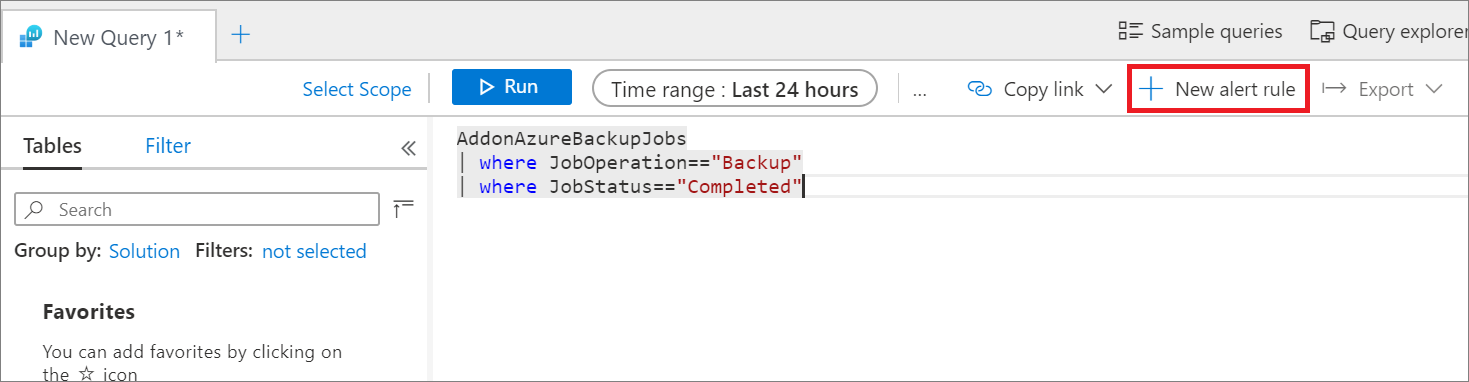
Hier ist die Ressource bereits als Log Analytics-Arbeitsbereich gekennzeichnet, und die Integration von Aktionsgruppen wird bereitgestellt.
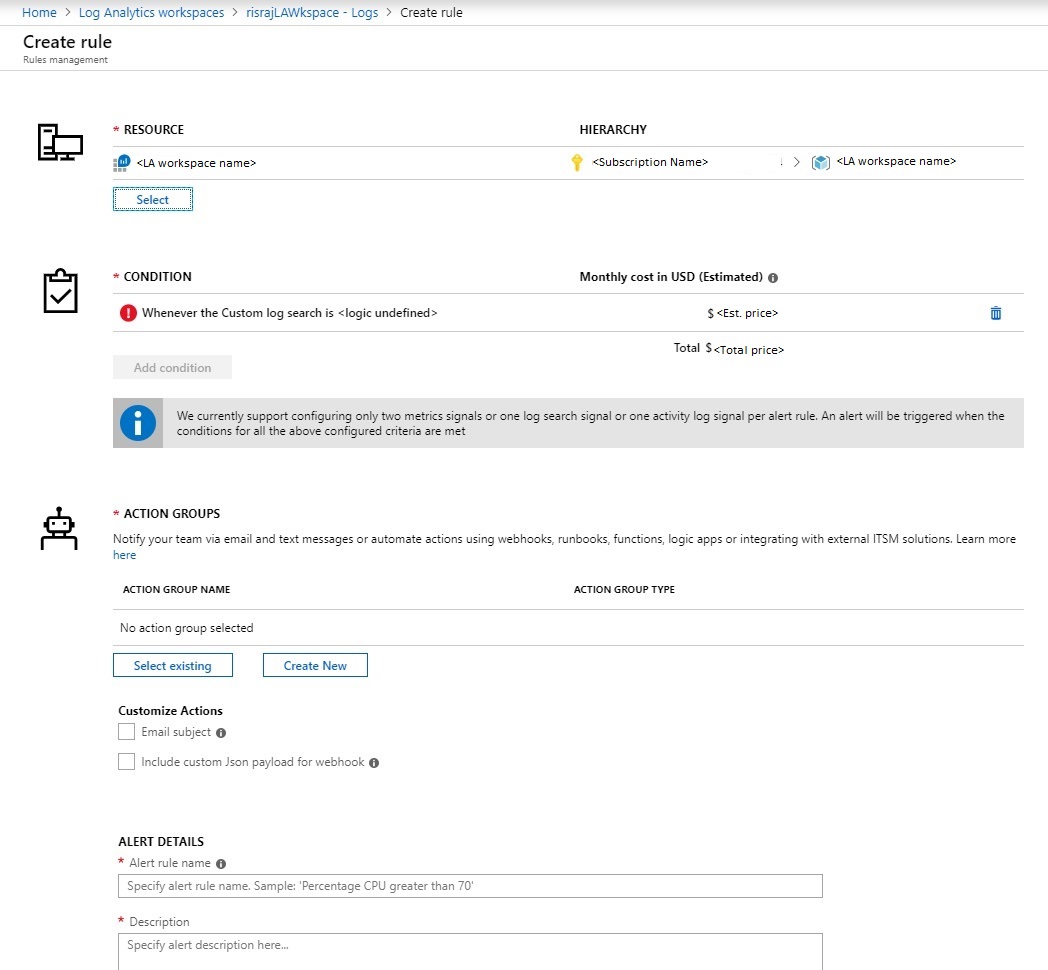
Warnungsbedingung
Das definierende Merkmal einer Warnung ist die auslösende Bedingung. Wählen Sie Bedingung aus, um die Kusto-Abfrage auf der Seite Protokolle automatisch zu laden, wie in der folgenden Abbildung dargestellt. Hier können Sie die Bedingung so bearbeiten, dass sie Ihren Anforderungen entspricht. Weitere Informationen finden Sie unter Kusto-Beispielabfragen.
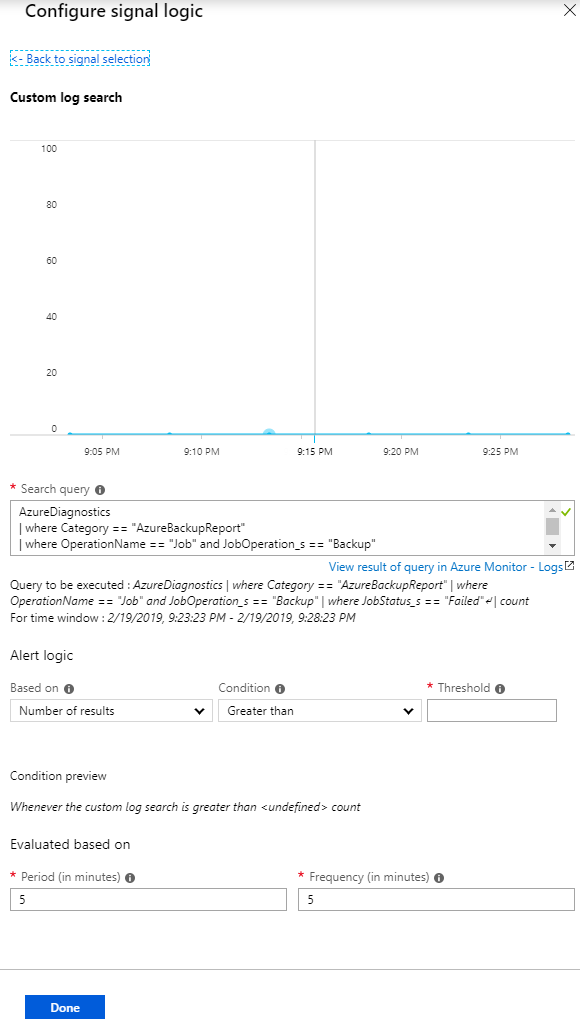
Bei Bedarf können Sie die Kusto-Abfrage bearbeiten. Wählen Sie einen Schwellenwert, einen Zeitraum und eine Häufigkeit aus. Der Schwellenwert bestimmt, wann die Warnung ausgelöst wird. Der Zeitraum ist das Zeitfenster, in dem die Abfrage ausgeführt wird. Wenn der Schwellenwert z.B. größer als 0 ist, der Zeitraum 5 Minuten und die Häufigkeit 5 Minuten beträgt, führt die Regel die Abfrage alle 5 Minuten aus, wobei die letzten 5 Minuten überprüft werden. Wenn die Anzahl der Ergebnisse größer als 0 ist, werden Sie über die ausgewählte Aktionsgruppe benachrichtigt.
Hinweis
Um die Warnungsregel einmal täglich auszuführen, ändern Sie für alle an einem bestimmten Tag erstellten Ereignisse/Protokolle den Wert von „period“ und „frequency“ in „1.440“, d. h. 24 Stunden.
Warnungsaktionsgruppen
Verwenden Sie eine Aktionsgruppe, um einen Benachrichtigungskanal anzugeben. Wählen Sie unter Aktionsgruppen die Option Neu erstellen aus, um die verfügbaren Benachrichtigungsmechanismen anzuzeigen.
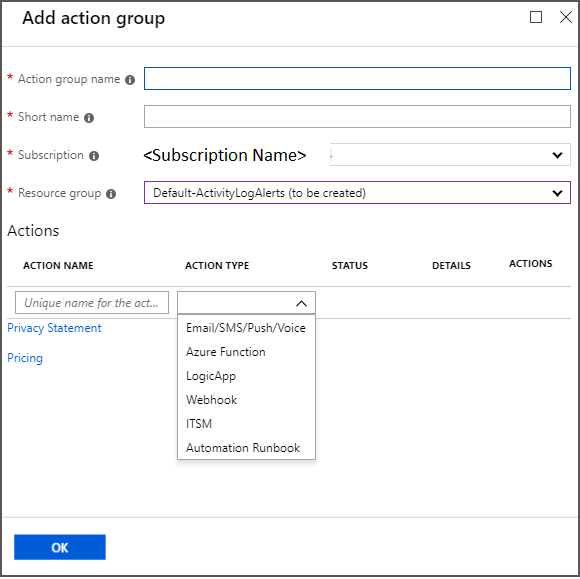
Sie können alle Warnungs- und Überwachungsanforderungen von Log Analytics allein erfüllen, oder Sie können Log Analytics verwenden, um integrierte Benachrichtigungen zu ergänzen.
Weitere Informationen finden Sie unter Erstellen, Anzeigen und Verwalten von Protokollwarnungen mithilfe von Azure Monitor und Erstellen und Verwalten von Aktionsgruppen im Azure-Portal.
Kusto-Beispielabfragen
Die Standarddiagramme zeigen Ihnen Kusto-Abfragen für einfache Szenarien, auf deren Grundlage Sie Warnungen erstellen können. Sie können die Abfragen auch ändern, um die Daten abzurufen, zu denen Sie Warnungen erhalten möchten. Fügen Sie die folgenden Kusto-Beispielabfragen auf der Seite Protokolle ein, und erstellen Sie dann Warnungen für die Abfragen.
Recovery Services-Tresore und Sicherungstresore senden Daten an einen allgemeinen Satz von Tabellen, die in diesem Artikel aufgeführt sind. Es gibt jedoch geringfügige Unterschiede beim Schema für Recovery Services-Tresore und Backup-Tresore (weitere Informationen). Dieser Abschnitt ist also in mehrere Unterabschnitte unterteilt, die Ihnen dabei helfen, die richtigen Abfragen zu verwenden, je nachdem, welche Workload- oder Tresortypen Sie abfragen möchten.
Gemeinsame Abfragen für Recovery Services-Tresore und Backup-Tresore
Alle erfolgreiche Sicherungsaufträge
AddonAzureBackupJobs | where JobOperation=="Backup" | summarize arg_max(TimeGenerated,*) by JobUniqueId | where JobStatus=="Completed"Alle fehlgeschlagenen Sicherungsaufträge
AddonAzureBackupJobs | where JobOperation=="Backup" | summarize arg_max(TimeGenerated,*) by JobUniqueId | where JobStatus=="Failed"
Spezifische Abfragen für Workloads für Recovery Services-Tresore
Alle erfolgreichen Azure Virtual Machine (VM)-Sicherungsaufträge
AddonAzureBackupJobs | where JobOperation=="Backup" | summarize arg_max(TimeGenerated,*) by JobUniqueId | where JobStatus=="Completed" | join kind=inner ( CoreAzureBackup | where OperationName == "BackupItem" | where BackupItemType=="VM" and BackupManagementType=="IaaSVM" | distinct BackupItemUniqueId, BackupItemFriendlyName ) on BackupItemUniqueIdAlle erfolgreichen Sicherungsaufträge für das SQL-Protokoll
AddonAzureBackupJobs | where JobOperation=="Backup" and JobOperationSubType=="Log" | summarize arg_max(TimeGenerated,*) by JobUniqueId | where JobStatus=="Completed" | join kind=inner ( CoreAzureBackup | where OperationName == "BackupItem" | where BackupItemType=="SQLDataBase" and BackupManagementType=="AzureWorkload" | distinct BackupItemUniqueId, BackupItemFriendlyName ) on BackupItemUniqueIdAlle erfolgreiche Aufträge des Azure Backup-Agents
AddonAzureBackupJobs | where JobOperation=="Backup" | summarize arg_max(TimeGenerated,*) by JobUniqueId | where JobStatus=="Completed" | join kind=inner ( CoreAzureBackup | where OperationName == "BackupItem" | where BackupItemType=="FileFolder" and BackupManagementType=="MAB" | distinct BackupItemUniqueId, BackupItemFriendlyName ) on BackupItemUniqueIdBeanspruchter Sicherungsspeicher pro Sicherungselement
CoreAzureBackup //Get all Backup Items | where OperationName == "BackupItem" //Get distinct Backup Items | distinct BackupItemUniqueId, BackupItemFriendlyName | join kind=leftouter (AddonAzureBackupStorage | where OperationName == "StorageAssociation" //Get latest record for each Backup Item | summarize arg_max(TimeGenerated, *) by BackupItemUniqueId | project BackupItemUniqueId , StorageConsumedInMBs) on BackupItemUniqueId | project BackupItemUniqueId , BackupItemFriendlyName , StorageConsumedInMBs | sort by StorageConsumedInMBs desc
Spezifische Abfragen für Workloads für Backup-Tresore
Alle erfolgreiche Azure PostgreSQL-Sicherungsaufträge
AddonAzureBackupJobs | where JobOperation=="Backup" | summarize arg_max(TimeGenerated,*) by JobUniqueId | where DatasourceType == "Microsoft.DBforPostgreSQL/servers/databases" | where JobStatus=="Completed"Alle erfolgreichen Azure Disk-Wiederherstellungsaufträge
AddonAzureBackupJobs | where JobOperation == "Restore" | summarize arg_max(TimeGenerated,*) by JobUniqueId | where DatasourceType == "Microsoft.Compute/disks" | where JobStatus=="Completed"Beanspruchter Sicherungsspeicher pro Sicherungselement
CoreAzureBackup | where OperationName == "BackupItem" | summarize arg_max(TimeGenerated, *) by BackupItemUniqueId | project BackupItemUniqueId, BackupItemFriendlyName, StorageConsumedInMBs
Häufigkeit der Aktualisierung der Diagnosedaten
Die Diagnosedaten aus dem Tresor werden mit einer gewissen Verzögerung in den Log Analytics-Arbeitsbereich übertragen. Jedes Ereignis kommt im Log Analytics-Arbeitsbereich 20 bis 30 Minuten nach dem Übertragen aus dem Recovery Services-Tresor an. Hier finden Sie weitere Details zu dieser Verzögerung:
- Lösungsübergreifend werden die im Sicherungsdienst integrierten Warnungen sofort nach ihrer Erstellung gepusht. Daher werden sie normalerweise nach 20 bis 30 Minuten im Log Analytics-Arbeitsbereich angezeigt.
- Lösungsübergreifend werden bedarfsgesteuerte Sicherungsaufträge und Wiederherstellungsaufträge gepusht, sobald sie abgeschlossen sind.
- Die geplanten Sicherungsaufträge aus allen Lösungen (außer SQL- und SAP HANA-Sicherung) werden gepusht, sobald sie abgeschlossen sind.
- Da Protokollsicherungen alle 15 Minuten auftreten können, werden für SQL- und SAP HANA-Sicherungen Informationen für alle abgeschlossenen geplanten Sicherungsaufträge (einschließlich Protokolle) als Batch gesammelt und alle 6 Stunden gepusht.
- Alle anderen Informationen wie Sicherungselemente, Richtlinien, Wiederherstellungspunkte, Speicher usw. werden lösungsübergreifend mindestens einmal täglich gepusht.
- Eine Änderung der Sicherungskonfiguration (wie einer Änderung der Richtlinie oder Bearbeitungsrichtlinie) löst einen Push aller zugehörigen Sicherungsinformationen aus.
Hinweis
Die gleiche Verzögerung gilt für andere Ziele für Diagnosedaten, z. B. Speicherkonten und Event Hubs.
Überwachen von Sicherungsaufträgen mithilfe der Aktivitätsprotokolle des Recovery Services-Tresors
Vorsicht
Die folgenden Schritte gelten nur für Azure-VM-Sicherungen. Diese Schritte können nicht für Lösungen wie den Azure Backup-Agent, SQL-Sicherungen in Azure oder Azure Files verwendet werden.
Sie können auch Aktivitätsprotokolle verwenden, um Benachrichtigungen zu Ereignissen zu erhalten, etwa zur erfolgreichen Sicherung. Führen Sie zunächst die folgenden Schritte aus:
- Melden Sie sich beim Azure-Portal an.
- Öffnen Sie den relevanten Recovery Services-Tresor.
- Öffnen Sie in den Eigenschaften des Tresors den Abschnitt Aktivitätsprotokoll.
Identifizieren Sie das geeignete Protokoll, und erstellen Sie eine Warnung:
Überprüfen Sie, ob Sie Aktivitätsprotokolle für erfolgreiche Sicherungen erhalten, indem Sie die in der folgenden Abbildung gezeigten Filter anwenden. Ändern Sie den Wert für die Zeitspanne nach Bedarf, um Datensätze anzuzeigen.
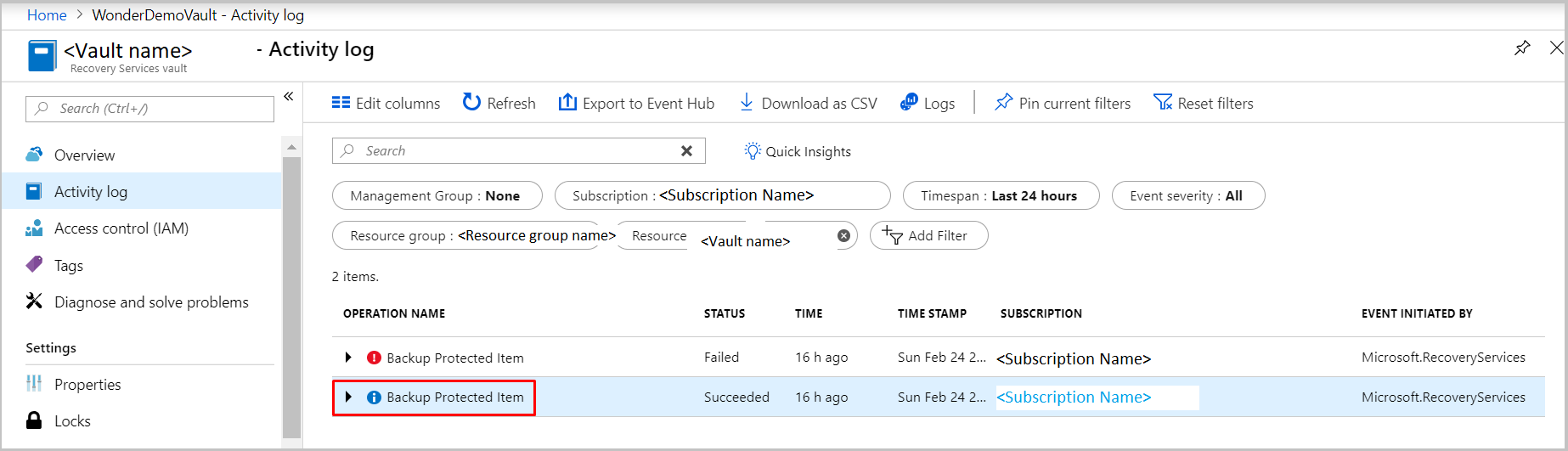
Wählen Sie den Vorgangsnamen aus, um die relevanten Details anzuzeigen.
Wählen Sie Neue Warnungsregel aus, um die Seite Regel erstellen zu öffnen.
Erstellen Sie eine Warnung anhand der unter Erstellen, Anzeigen und Verwalten von Aktivitätsprotokollwarnungen mit Azure Monitor beschriebenen Schritte.
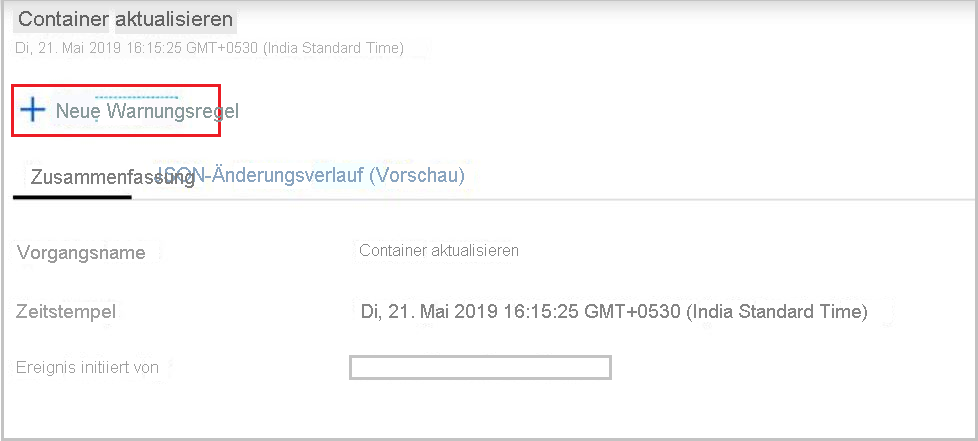
Hier ist die Ressource der Recovery Services-Tresor selbst. Wiederholen Sie die gleichen Schritte für alle Tresore, in denen Sie über Aktivitätsprotokolle benachrichtigt werden möchten. Die Bedingung verfügt nicht über einen Schwellenwert, einen Punkt oder eine Häufigkeit, da diese Warnung auf Ereignissen basiert. Sobald das entsprechende Aktivitätsprotokoll erstellt wurde, wird die Warnung ausgelöst.
Überwachen im großen Maßstab mithilfe des Log Analytics-Arbeitsbereichs
In Azure Monitor können Sie alle Warnungen anzeigen, die aus Aktivitätsprotokollen und Log Analytics-Arbeitsbereichen erstellt wurden. Öffnen Sie einfach den Bereich "Warnungen ".
Obwohl Sie Benachrichtigungen über Aktivitätsprotokolle erhalten können, empfehlen wir dringend die Verwendung von Log Analytics anstelle von Aktivitätsprotokollen für die Überwachung im richtigen Maßstab. Erläuterung:
- Einschränkungen: Benachrichtigungen über Aktivitätsprotokolle können nur für Azure-VM-Sicherungen verwendet werden. Die Benachrichtigungen müssen für jeden Recovery Services-Tresor eingerichtet werden.
- Definitionsentsprechung: Die geplante Sicherungsaktivität entspricht nicht der aktuellen Definition von Aktivitätsprotokollen. Stattdessen wird sie an Ressourcenprotokollen ausgerichtet. Diese Ausrichtung führt zu unerwarteten Auswirkungen, wenn sich die Daten, die durch den Aktivitätsprotokollkanal fließen, ändern.
- Probleme mit dem Aktivitätsprotokollkanal: In Recovery Services-Tresoren folgen Aktivitätsprotokolle, die aus Azure Backup stammen, einem neuen Modell. Leider wirkt sich diese Änderung auf die Generierung von Aktivitätsprotokollen in Azure Government, Azure Deutschland und Microsoft Azure, betrieben von 21Vianet aus. Wenn Benutzer dieser Clouddienste Warnungen aus Aktivitätsprotokollen in Azure Monitor erstellen oder konfigurieren, werden die Warnungen nicht ausgelöst. Außerdem werden diese Protokolle in allen öffentlichen Azure-Regionen nicht angezeigt, wenn ein Benutzer Recovery Services-Aktivitätsprotokolle in einem Log Analytics-Arbeitsbereich erfasst.
Verwenden Sie einen Log Analytics-Arbeitsbereich für die ordnungsgemäße Überwachung und Warnungserstellung für alle Ihre durch Azure Backup geschützten Workloads.
Nächste Schritte
Informationen zum Erstellen von benutzerdefinierten Abfragen finden Sie unter Log Analytics-Datenmodell.